2019-12-13 17:21
Word怎么转为PDF文件?Word是我们最常用的文字处理工具之一,它提供了丰富的文档创建功能,但是创建的Word文件总是容易被改动,安全性比较低很多有经验的上班族就会将Word转换成PDF文件。Word转PDF怎么转换呢?看看下面的这些方法吧!
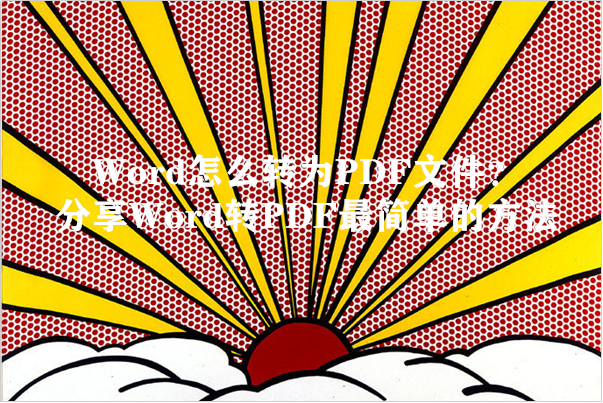
第一个方法:PDF转换器法
使用工具:嗨格式PDF转换器
操作步骤:Word转PDF可以在PDF转换器中完成。首先我们点击打开嗨格式PDF转换器,选择软件界面中的“文件转PDF”功能。
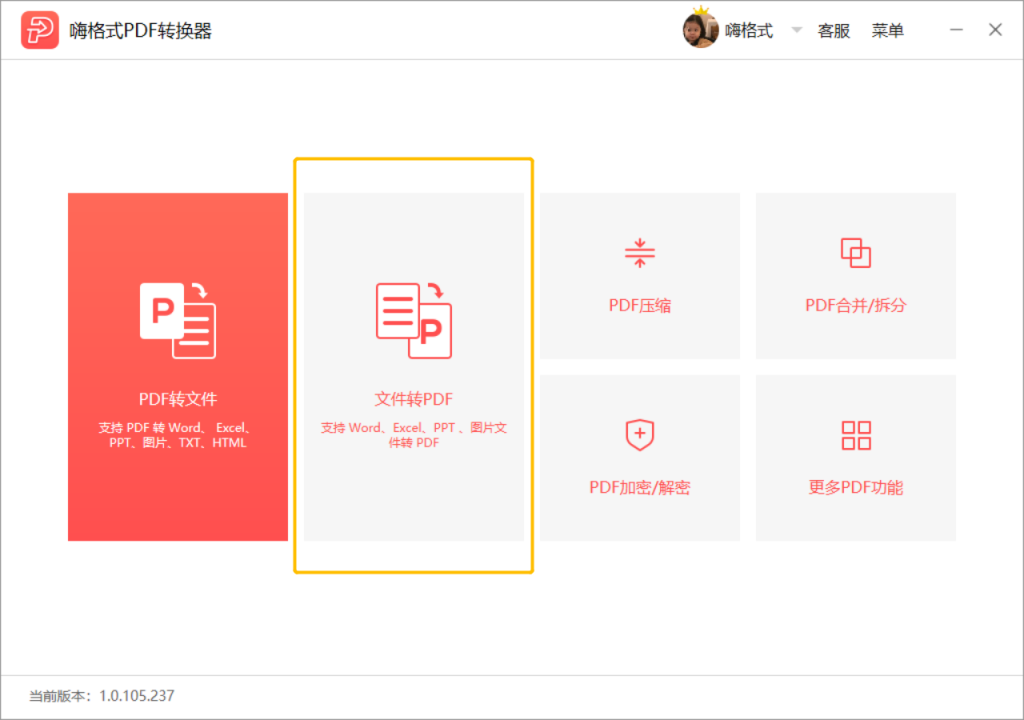
然后在“文件转PDF”默认为第一个“Word转PDF”选项。接着将要转换的Word文档选择添加在PDF转换器中。接下来我们还需要设置一下文件的输出格式以及输出目录。最后只需要点击“开始转换”,PDF转换器很快就可以将Word转换为PDF文件了,这个方法真的超级简单~
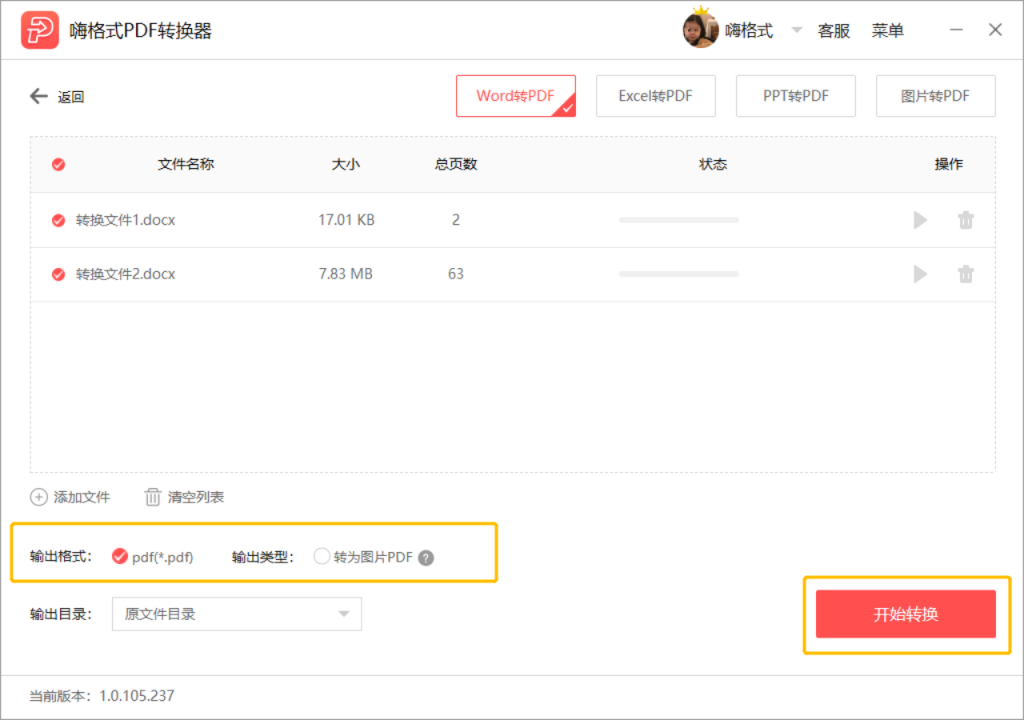
第二个方法:创建法
使用工具:PDF编辑器
操作步骤:我们可以使用PDF编辑器将Word文件创建为PDF。打开PDF编辑器后,我们点击上方“工具”中的“创建PDF”,新建一个空白的PDF文件。
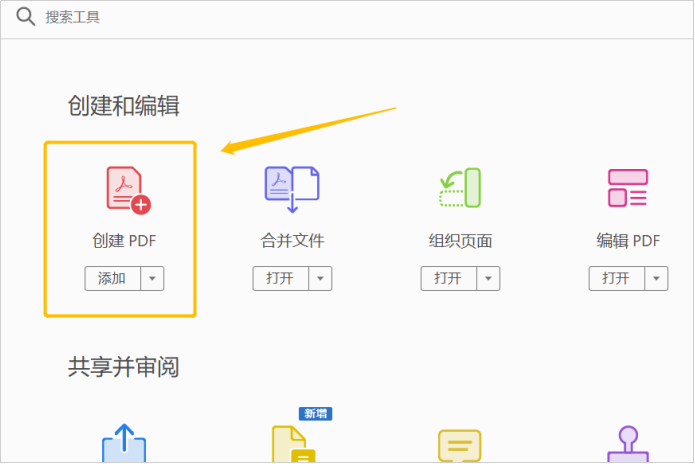
接着在空白的PDF文件界面中,我们点击右边的“编辑PDF”。进入“编辑PDF”页面中,我们复制Word文件中的内容,点击上方的“添加文本”或者“添加图像”,再将复制的内容粘贴到PDF中即可。这个方法是挺简单的,就是比较繁琐一些。
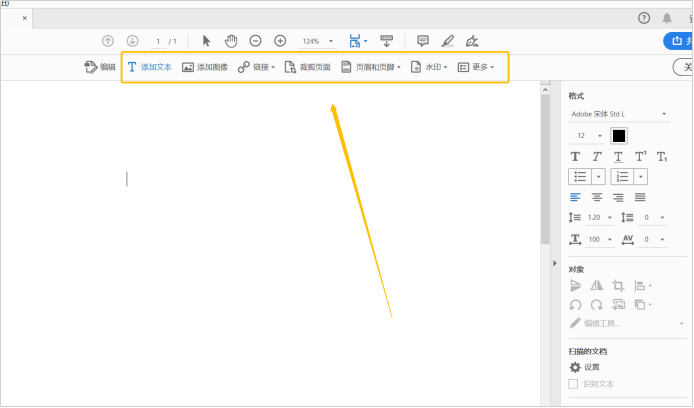
Word怎么转为PDF文件?这些就是完成Word转PDF的方法了。大家在看完后就可以自己去试一试。现在不需要的朋友也可以先收藏一下,以备不时之需!
常见问题:
更多精彩内容,尽在【嗨格式PDF转换器教程中心】